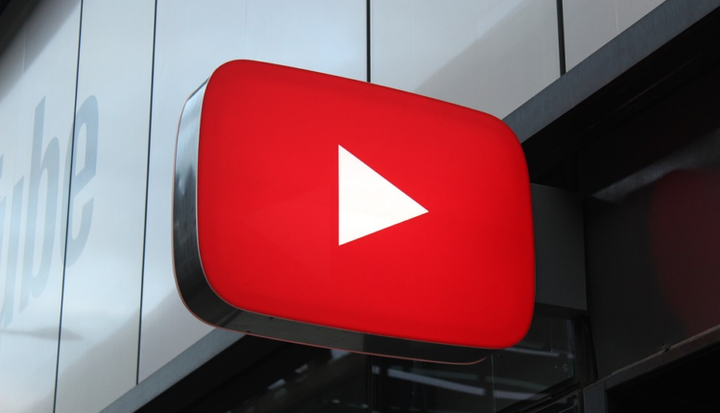YouTube har ett nattläge, och så använder du det
För att åtgärda olika datorproblem rekommenderar vi DriverFix: Denna programvara håller dina drivrutiner igång, vilket skyddar dig från vanliga datorfel och maskinvarufel. Kontrollera alla dina förare nu i tre enkla steg:
- Ladda ner DriverFix (verifierad nedladdningsfil).
- Klicka på Start Scan för att hitta alla problematiska drivrutiner.
- Klicka på Uppdatera drivrutiner för att få nya versioner och undvika systemfel.
- DriverFix har laddats ner av 501 404 läsare den här månaden.
Att titta på YouTube-videor kan vara extremt roligt, särskilt när det är något du brinner för.
Men du stirrar fortfarande på en skärm i timmar, och det kan inte vara så bra för dina ögon.
Det är därför YouTube implementerade ett mörkt läge för ett tag sedan så att användarna kan njuta av deras innehåll för mer. Den finns tillgänglig på YouTubes webbplats och på YouTubes mobilappar för iPhone, iPad och Android.
Åtkomst till YouTubes mörka läge visas dock inte i vanlig syn. Det är därför vi har beslutat att skapa den här steg-för-steg-guiden som visar exakt hur du aktiverar YouTubes mörka läge.
Hur aktiverar jag YouTubes mörka läge?
1 Aktivera mörkt läge från webbläsaren
Denna metod fungerar på samma sätt oavsett vilken webbläsare du använder. Med detta sagt, följ bara dessa steg:
- Gå till YouTube
- Klicka på din profilikon längst upp till höger på skärmen
- Klicka på Mörkt tema i rullgardinsmenyn
- Flytta skjutreglaget för att vara På
Webbsidan ska nu ta ett mörkt tema som gör att tittarna på videor blir mer avslappnande för ögonen.
Tänk på att hans metod fungerar även om du inte är inloggad på YouTube. Bara tryck på 3 punkter bredvid Logga in knappen och läget alternativet Mörk kommer att vara där också.
Dessutom sparas den här ändringen endast i den specifika webbläsaren och synkroniseras inte med andra webbläsare där du är inloggad med samma Google-konto.
Det finns också möjlighet att aktivera totalt mörkt läge för allt innehåll du besöker med en viss webbläsare. Denna metod varierar dock beroende på webbläsaren.
Vill du se begränsade YouTube-videor? Då behöver du en webbläsare med en bra VPN
2 Använd ett webbläsartillägg
Det finns många dedikerade webbläsartillägg som lägger till ett mörkt läge i dina webbläsare, antingen bara för YouTube eller för att surfa på någon typ av innehåll.
2.1 Bästa mörkt läge-tillägg för Google Chrome